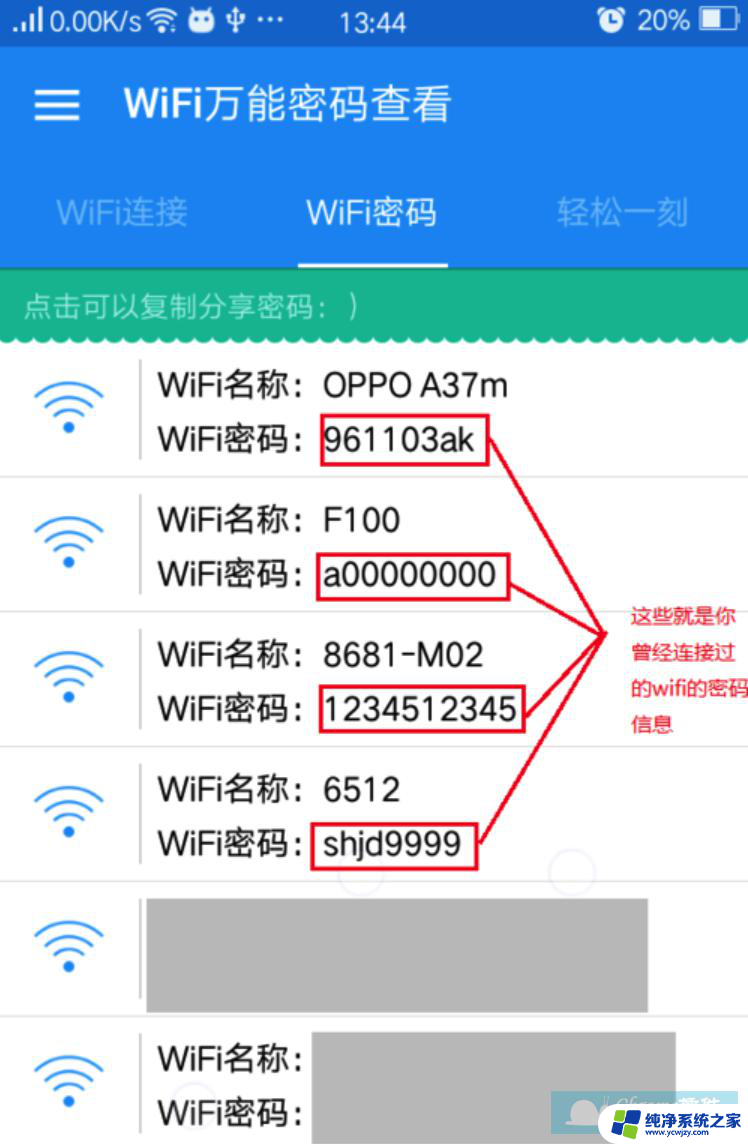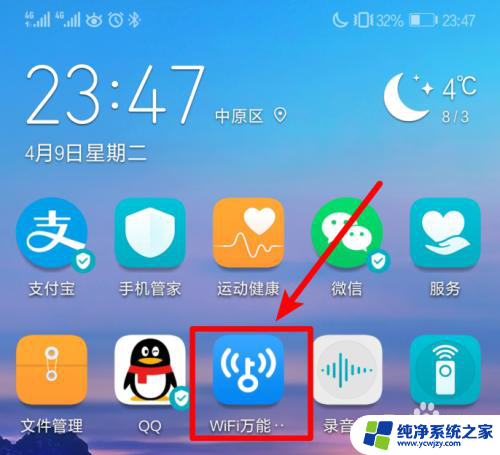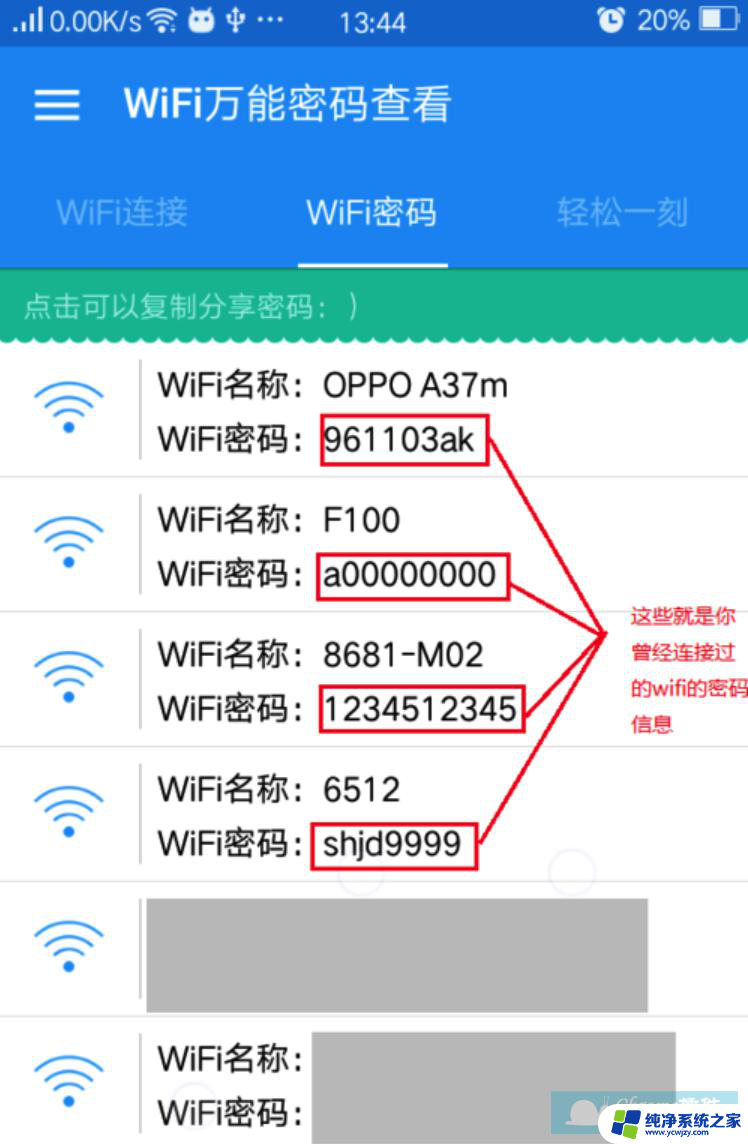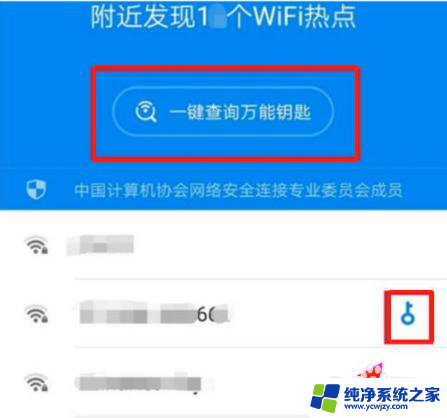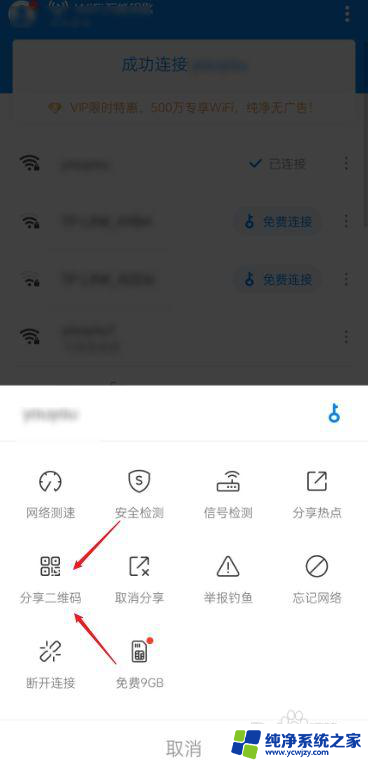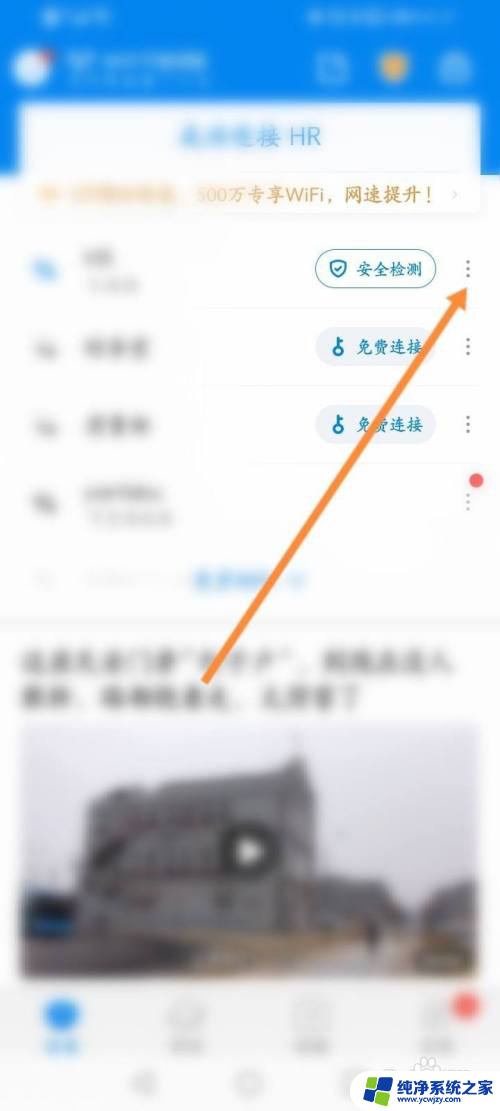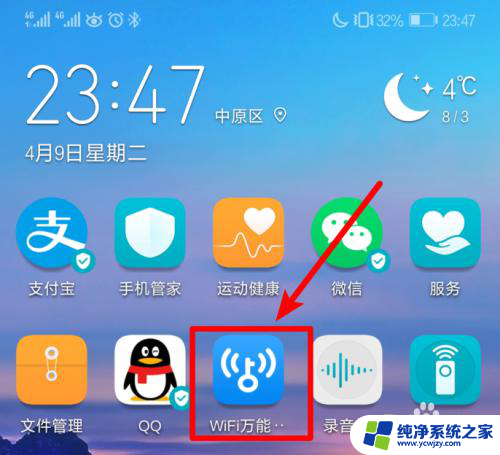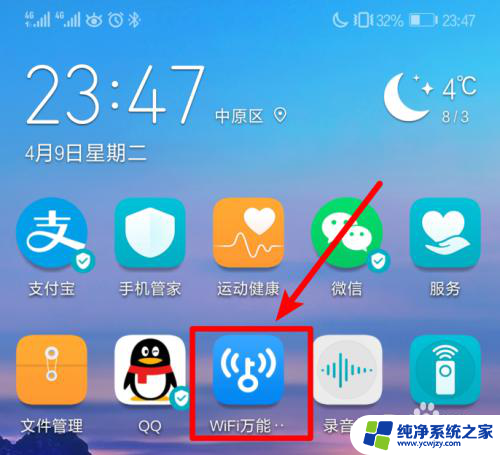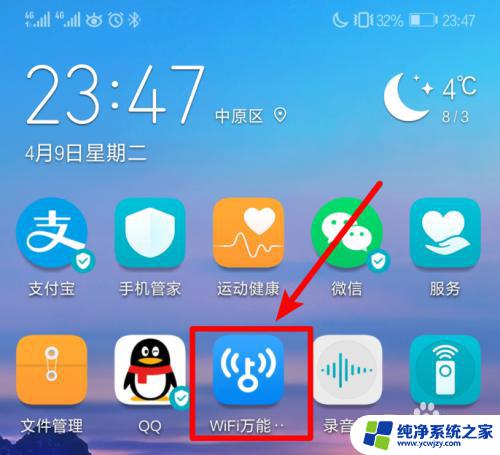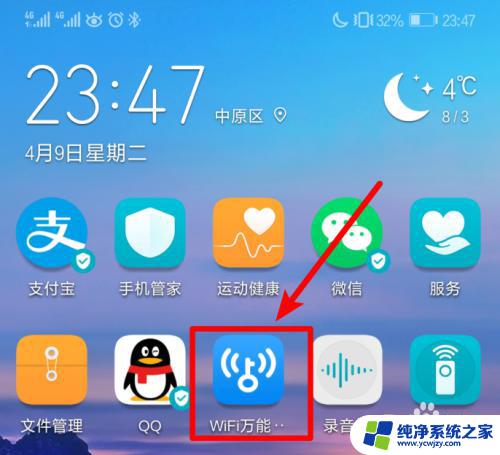wifi万能钥匙连上后查看密码 WiFi万能钥匙连接成功后如何查看密码
wifi万能钥匙连上后查看密码,现如今Wi-Fi已成为我们日常生活中不可或缺的一部分,当我们身处陌生的环境,或者是在朋友家中想要连接Wi-Fi时,往往会遇到一个共同的难题:如何获取正确的Wi-Fi密码。幸运的是有一款名为Wi-Fi万能钥匙的应用,它可以帮助我们轻松连接Wi-Fi,并且提供了一个方便的功能——查看已连接Wi-Fi的密码。一旦我们成功连接上Wi-Fi,又该如何利用这个应用来查看密码呢?下面我们就来一探究竟。
具体步骤:
1.打开手机进入系统后,点击WiFi万能钥匙的应用进入。
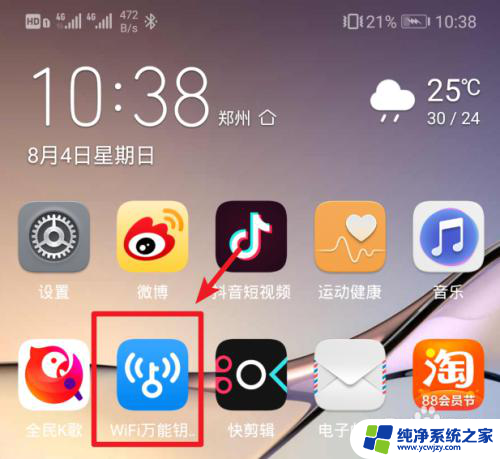
2.点击进入后,可以看到可供连接的免费WiFi,点击后方的免费连接。
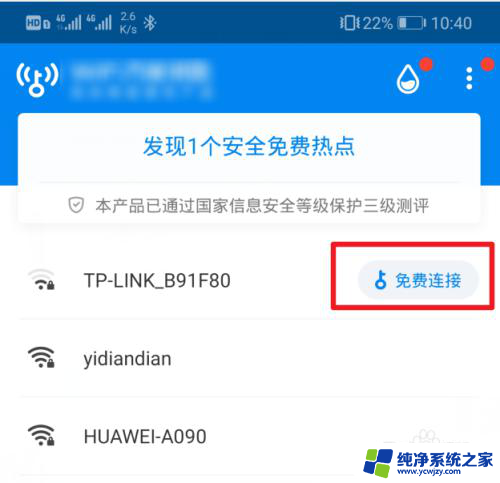
3.在下方弹出的窗口中,点击安全连接的选项。点击后即可连接该分享的WiFi热点。
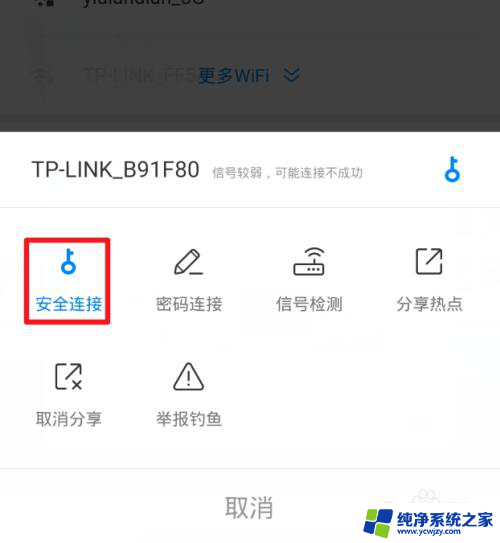
4.连接成功后,我们打开手机的设置进入。
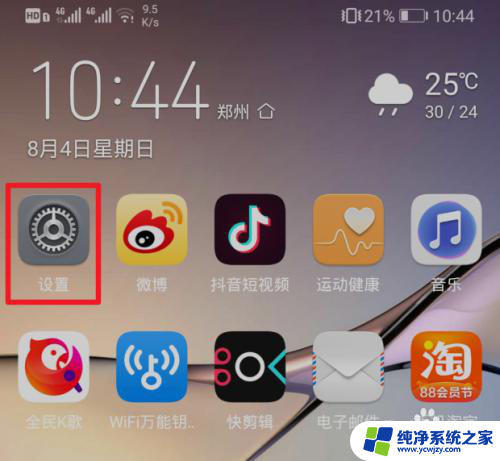
5.在设置列表中,选择无线和网络的选项。
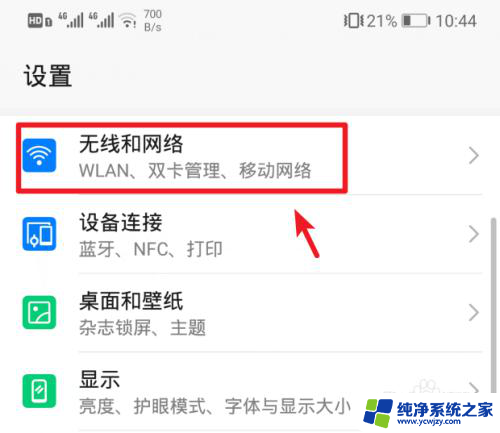
6.进入设置界面后,点击wlan的选项。
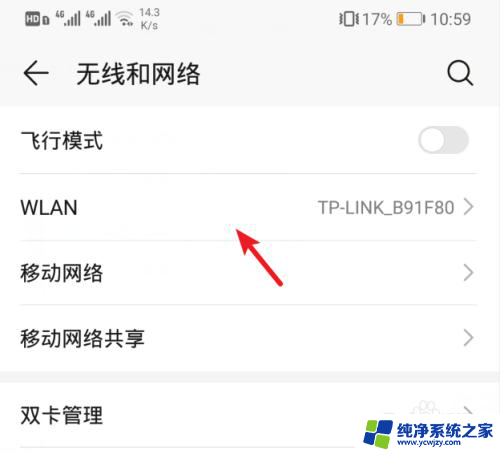
7.点击后在wlan列表中,点击已连接的wlan网络。
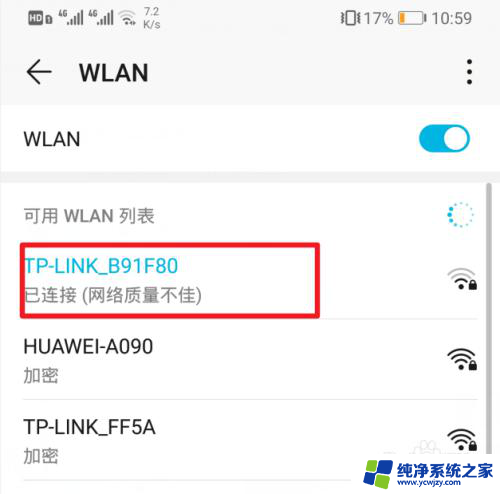
8.点击后页面会有一个分享的二维码,我们按下手机的截图键。将二维码进行保存。
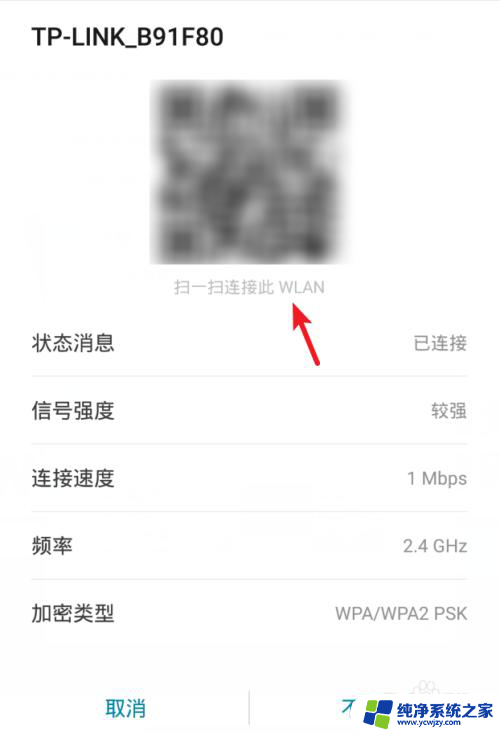
9.保存后打开微信进入,点击右上方的加号,选择下方的扫一扫。

10.再扫一扫界面,选择右上方三个点的图标。点击从相册选取二维码,选择保存的图片。
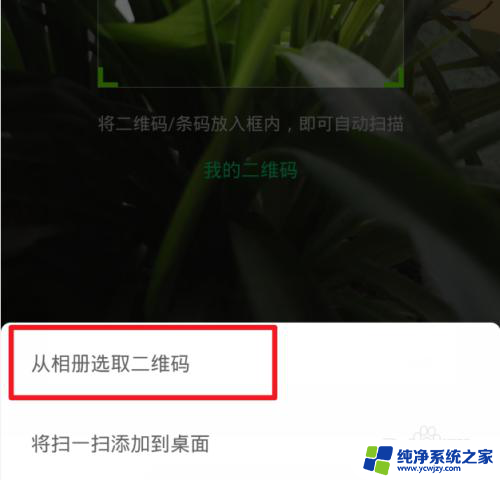
11.选择完毕后,页面中就会显示通过WiFi万能钥匙连接成功的wlan的密码。
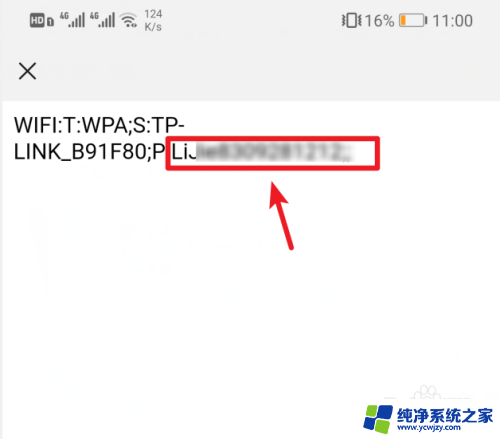
以上就是WiFi万能钥匙连接后查看密码的全部内容,如果遇到这种情况,你可以按照以上步骤进行解决,非常简单快速。